Zmień poświadczenia API dla metody płatności WooCommerce PayPal Standard
W tym artykule pokażemy, jak zmienić poświadczenia API dla wtyczki WooCommerce PayPal Payments. Należy pamiętać, że ten proces jest najczęściej wykonywany jako krok do rozwiązywania problemów lub jako środek bezpieczeństwa.
Aby zmienić poświadczenia API dla metody płatności WooCommerce PayPal Stanard:
- Przejdź do swojego konta PayPal.com .
- W prawym górnym rogu strony kliknij Ustawienia (ikona koła zębatego) > Ustawienia konta > Dostęp do API .
- Wybierz Integracja NVP/SOAP API (Klasyczna) > Zarządzaj poświadczeniami API .
- Ponieważ podpis API został już utworzony w przeszłości, na tej stronie znajdziesz informacje o podpisie. Aby kontynuować, musisz kliknąć przycisk Usuń na dole strony.
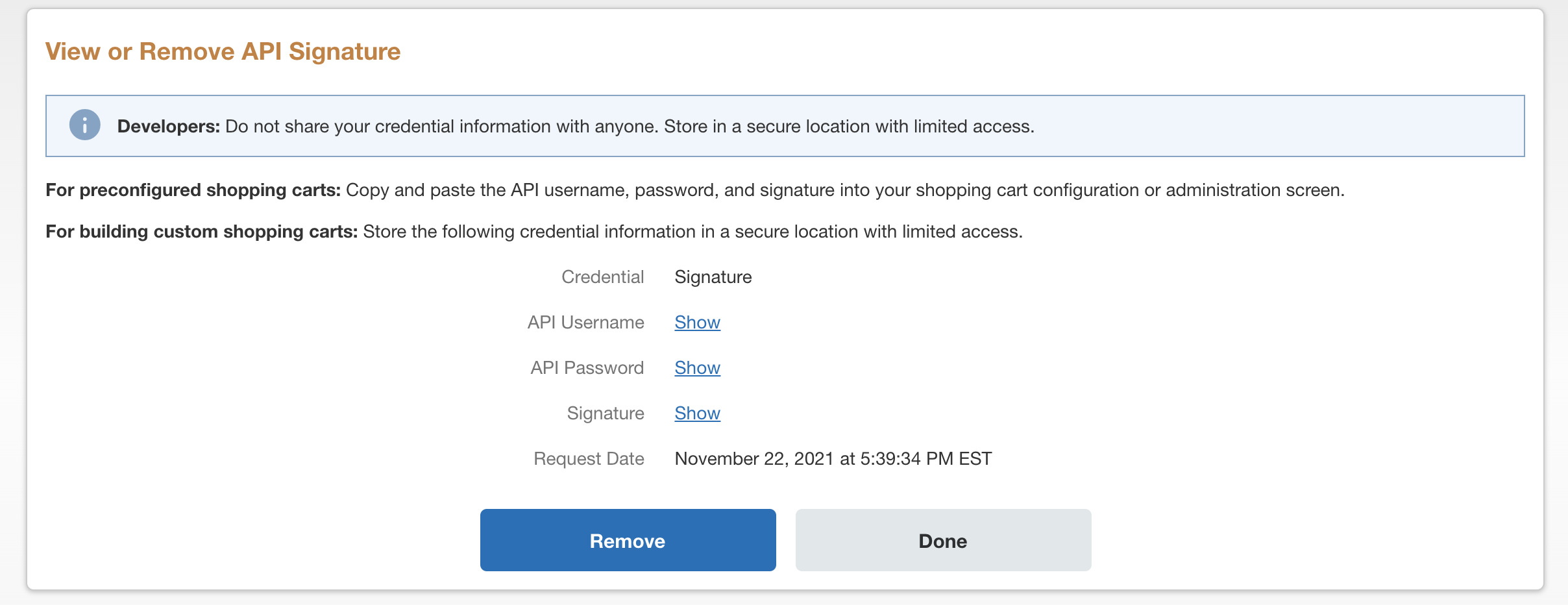
- Następnie ponownie kliknij przycisk Usuń na następnej stronie.
- Gdy klikniesz Usuń po raz drugi, nastąpi przekierowanie z powrotem na stronę Dostęp do interfejsu API , gdzie ponownie przejdziesz do sekcji Zarządzanie danymi logowania do interfejsu API .
- Po kliknięciu kliknij przycisk Zgadzam się i prześlij na następnym ekranie, aby wygenerować nowe poświadczenie API.
- Po odtworzeniu poświadczeń API zaloguj się na konto GoDaddy i otwórz produkt. ( Potrzebujesz pomocy przy otwieraniu produktu? )
- Przejdź do strony WooCommerce > Ustawienia > Płatności .
- Wybierz standardową metodę płatności PayPal .
- Na następnej stronie musisz przewinąć trochę w dół, aż znajdziesz sekcję poświadczeń API .
- Zobaczysz tam pola Nazwa użytkownika Live API , Live API oraz Live API . Musisz je wszystkie zmienić.
- Sprawdź dwukrotnie, czy nowe poświadczenia są poprawne. Jest to bardzo ważny krok, ponieważ nieprawidłowe poświadczenia API mogą powodować błędy u klientów i uniemożliwić im kontynuację zakupów.
- Wybierz przycisk Zapisz zmiany .
- (Opcjonalnie) Spróbuj złożyć zamówienie na żywo, aby upewnić się, że zmiana działa zgodnie z oczekiwaniami.
Powiązane czynności
- Zmień poświadczenia API dla wtyczki WooCommerce Stripe
- Zmień poświadczenia API dla wtyczki Płatności PayPal
Więcej informacji
- Jeśli masz więcej pytań, zapoznaj się z pełną dokumentacją dotyczącą standardowej metody płatności WooCommerce PayPal .